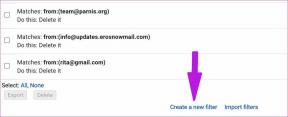Κορυφαίοι 7 τρόποι για να διορθώσετε την εξαφάνιση του δείκτη του ποντικιού στο Google Chrome
Miscellanea / / November 29, 2021
Το Google Chrome είναι μακράν το πιο δημοφιλές πρόγραμμα περιήγησης ιστού με over 2,65 δισεκατομμύρια χρήστες σε όλο τον κόσμο. Και αυτό οφείλεται κυρίως στην ποικιλία των επεκτάσεων, μοναδικά χαρακτηριστικά, και συνεχείς ενημερώσεις που προσφέρει. Αλλά από την άλλη πλευρά, μια τέτοια γρήγορη εξέλιξη μπορεί επίσης να αφήσει πίσω της μερικά λάθη και δυσλειτουργίες κατά καιρούς. Ένα τέτοιο ζήτημα για το οποίο πολλοί έχουν παραπονεθεί είναι όταν ο δείκτης του ποντικιού χάνεται στο Chrome.

Εάν ο δείκτης του ποντικιού συνεχίζει να εξαφανίζεται κάθε φορά που αλλάζετε σε ένα παράθυρο του Google Chrome, έχετε φτάσει στη σωστή σελίδα. Θα μοιραστούμε ορισμένες μεθόδους αντιμετώπισης προβλημάτων που θα βοηθήσουν στην επίλυση του προβλήματος. Λοιπόν, ας τα ελέγξουμε.
Επίσης στο Guiding Tech
1. Κάντε επανεκκίνηση του Chrome
Εάν ο δρομέας του ποντικιού έχει εξαφανιστεί μυστηριωδώς, τότε μπορείτε να δοκιμάσετε να επανεκκινήσετε το Google Chrome για να δείτε αν βοηθάει. Δείτε πώς.
Βήμα 1: Πατήστε Ctrl + Shift + Esc για να εκκινήσετε τη Διαχείριση εργασιών.
Βήμα 2: Στην περιοχή Εφαρμογές, επιλέξτε Google Chrome και κάντε κλικ στο κουμπί Τέλος εργασίας.

Εναλλακτικά, μπορείτε επίσης να επανεκκινήσετε το Chrome χρησιμοποιώντας τη γραμμή διευθύνσεων. Για να το κάνετε αυτό, πατήστε Ctrl + L για πρόσβαση στη γραμμή διευθύνσεων στο επάνω μέρος, πληκτρολογήστε chrome://restart, και πατήστε Enter.

Αυτό θα κλείσει όλες τις καρτέλες και τις επεκτάσεις που εκτελούνται στο Chrome και θα τους δώσει μια νέα αρχή.
2. Απενεργοποιήστε την επιτάχυνση υλικού
Η ενεργοποίηση της επιτάχυνσης υλικού στο Chrome αναθέτει εργασίες έντασης γραφικών στη GPU σας αντί για την CPU για να βελτιώσει την οπτική έξοδο και την απόδοση του προγράμματος περιήγησης. Μπορείτε να δοκιμάσετε να το απενεργοποιήσετε στιγμιαία για να δείτε εάν αυτό επαναφέρει τον δείκτη του ποντικιού.
Βήμα 1: Εκκινήστε το Google Chrome στον υπολογιστή σας. Πατήστε Ctrl + L για πρόσβαση στη γραμμή διευθύνσεων, πληκτρολογήστε chrome://settings/system και πατήστε Enter.
Βήμα 2: Τώρα, χρησιμοποιήστε το πλήκτρο Tab στο πληκτρολόγιό σας για να πλοηγηθείτε στον διακόπτη δίπλα στην επιλογή «Χρήση επιτάχυνσης υλικού όταν είναι διαθέσιμη» και πατήστε Enter για να την απενεργοποιήσετε.

Τώρα επανεκκινήστε το Chrome και ελέγξτε αν εμφανίζεται τώρα ο δρομέας του ποντικιού.
3. Ελέγξτε για κακόβουλο λογισμικό
Ένας άλλος λόγος για τον οποίο ο δείκτης του ποντικιού μπορεί να συνεχίσει να εξαφανίζεται είναι κακόβουλο λογισμικό. Οι υπολογιστές που επηρεάζονται από ιούς συνήθως επηρεάζουν το Chrome και οδηγούν σε προβλήματα απόδοσης. Για τέτοιες περιπτώσεις, το Chrome διαθέτει τον δικό του ενσωματωμένο σαρωτή κακόβουλου λογισμικού που μπορεί να εντοπίσει επιβλαβές λογισμικό, προγράμματα και διαδικασίες που εκτελούνται στον υπολογιστή σας.
Ανοίξτε το Chrome και πατήστε Ctrl + L για να μεταβείτε στη γραμμή διευθύνσεων επάνω. Τώρα, πληκτρολογήστε chrome://settings/cleanup και πατήστε Enter. Χρησιμοποιήστε το πλήκτρο Tab στο πληκτρολόγιό σας για να μεταβείτε στο κουμπί Εύρεση και πατήστε Enter.

Περιμένετε να ολοκληρωθεί η διαδικασία και το Chrome θα σας ενημερώσει εάν εντοπίσει επιβλαβείς εφαρμογές ή προγράμματα στον υπολογιστή σας.
4. Απενεργοποιήστε τη λειτουργία tablet
Εάν χρησιμοποιείτε Windows 10, ο κέρσορας του ποντικιού μπορεί επίσης να έχει εξαφανιστεί εάν κατά λάθος ενεργοποιήσατε το λειτουργία tablet. Για να το απενεργοποιήσετε, ανοίξτε το Κέντρο δράσης στον υπολογιστή σας και απενεργοποιήστε την επιλογή Λειτουργία Tablet.

5. Ενημέρωση προγράμματος οδήγησης ποντικιού
Εάν ο δείκτης του ποντικιού λείπει εντελώς από τα Windows ή δεν λειτουργεί όπως προβλέπεται, μπορεί να οφείλεται σε παλιό ή κατεστραμμένα προγράμματα οδήγησης ποντικιού στον υπολογιστή σας. Ακολουθήστε τα παρακάτω βήματα για να μάθετε πώς να τα ενημερώσετε.
Βήμα 1: Κάντε κλικ στο εικονίδιο Αναζήτηση από τη γραμμή εργασιών, πληκτρολογήστε διαχειριστή της συσκευής και κάντε κλικ στο πρώτο αποτέλεσμα που εμφανίζεται.

Βήμα 2: Βρείτε και αναπτύξτε το "Ποντίκια και άλλες συσκευές κατάδειξης". Κάντε δεξί κλικ στο πρόγραμμα οδήγησης του ποντικιού σας ή πατήστε Shift + F10 αφού το επιλέξετε για να επιλέξετε την επιλογή Ενημέρωση προγράμματος οδήγησης.

Από εκεί, ακολουθήστε τις οδηγίες που εμφανίζονται στην οθόνη για να ενημερώσετε το πρόγραμμα οδήγησης WiFi για τα Windows 11.
Επίσης στο Guiding Tech
6. Ενημερώστε το Chrome
Εάν δεν έχετε ενημερώσει το Chrome εδώ και καιρό, είναι πιθανό η έκδοση που χρησιμοποιείτε να μην είναι πλέον συμβατή ή να έχει κάποια σφάλματα που ευθύνονται για τον δείκτη του ποντικιού που λείπει. Έτσι, μπορείτε να δοκιμάσετε να ενημερώσετε το Chrome στην πιο πρόσφατη έκδοση για να απαλλαγείτε από τέτοια σφάλματα.
Για να ενημερώσετε το Google Chrome, πατήστε Alt + E για να ανοίξετε το μενού με τις τρεις κουκκίδες. Χρησιμοποιήστε τα πλήκτρα βέλους στο πληκτρολόγιό σας για να μεταβείτε στη Βοήθεια > Σχετικά με το Google Chrome και πατήστε Enter.

Το Chrome θα πρέπει να ελέγχει αυτόματα και να κατεβάζει νέες ενημερώσεις εάν υπάρχουν. Μόλις ενημερωθεί, επανεκκινήστε το Google Chrome για να δείτε αν εμφανίζεται τώρα ο δείκτης του ποντικιού.
7. Επαναφορά ή επανεγκατάσταση του Chrome
Εάν όλα τα άλλα αποτύχουν, τότε σκεφτείτε επαναφορά του Chrome στις προεπιλεγμένες ρυθμίσεις του για να ξεπεραστεί το ζήτημα. Με αυτόν τον τρόπο θα διαγραφούν όλες οι επεκτάσεις, η προσωρινή μνήμη και το ιστορικό στο Chrome. Δείτε πώς να το κάνετε.
Βήμα 1: Πατήστε Ctrl + L για να μεταβείτε στη γραμμή διευθύνσεων στο Chrome, πληκτρολογήστε chrome://settings/reset και πατήστε Enter. Χρησιμοποιήστε το πλήκτρο Tab για να επισημάνετε το βέλος δίπλα στην επιλογή "Επαναφορά ρυθμίσεων στις αρχικές προεπιλογές τους" και πατήστε Enter.

Βήμα 2: Στο αναδυόμενο πλαίσιο επιβεβαίωσης, μεταβείτε στην επιλογή Επαναφορά ρυθμίσεων και πατήστε Enter για επιβεβαίωση.

Αν θέλετε να κάνετε all-in, αντί να κάνετε επαναφορά, μπορείτε να επιλέξετε να απεγκαταστήσετε και να επανεγκαταστήσετε το Chrome. Θα σας δώσει μια νέα αρχή και θα ενημερώσει επίσης το Chrome στη διαδικασία.
Επίσης στο Guiding Tech
Το κομμάτι που λείπει
Αυτές λοιπόν ήταν μερικές από τις καλύτερες λύσεις που θα μπορούσατε να χρησιμοποιήσετε για να διορθώσετε το πρόβλημα του δείκτη του ποντικιού στο Chrome. Ανεξάρτητα από το ζήτημα, σκεφτείτε να εξοικειωθείτε με αυτά τα χρήσιμα συντομεύσεις πληκτρολογίου για το Google Chrome για την ενίσχυση της παραγωγικότητας.